材料/工具:word20101、在Word文档中,点击上面的“文件”菜单2、在弹出菜单中选择“选项”菜单项3、这时会打开Word选项窗口,点击左侧边栏的“高级”菜单4、在右侧窗口中向下拖动滚动条,找到“允许后台保存”一项,取消前面的勾选,点击确定按钮5、在保存文件的时候,点击“文件”菜单,在弹出菜单中选择“另存为”菜单项6、接着在弹出的另存为窗口中,点击右下角的“工具”按钮,在弹出下拉菜单中选择“压缩图片”菜单项7、这时会弹出压缩图片窗口,在这里选择一个合适的分辨率,同时选中“删除图片的剪裁区域”前的复选框,点击确定按钮就可以了。
1. 打开Office Word文档,点击“文件”菜单,在下拉菜单中选择“打印”。
2. 在弹出的打印窗口中,找到“设置”选项,点击“打印设置”。
3. 在“打印设置”窗口中,找到“页面大小和方向”选项,点击“缩放”。
4. 在“缩放”选项中,将“适合纸张”选项改为“无缩放”。
5. 点击“确定”保存更改后,即可取消打印机对文档的缩放处理。
您可以按照以下步骤来取消WORD文档的缩放:
1. 打开WORD文档,单击“视图”选项卡。
2. 在“视图”选项卡中,找到“缩放”组。
3. 在“缩放组中,单击“100%”按钮,即可将文档缩放比例还为100%。
如果您想要自定义缩放比例,可以单击“缩”组中的“缩放到百分比”框,然后输入您想要的缩放比例。


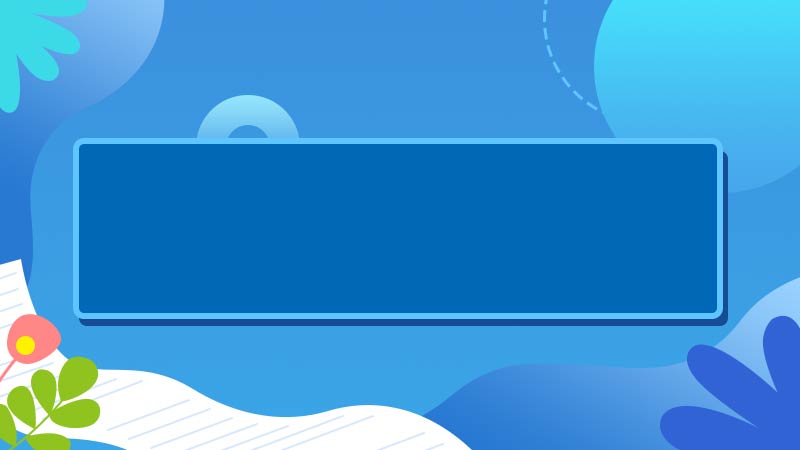






全部回复
